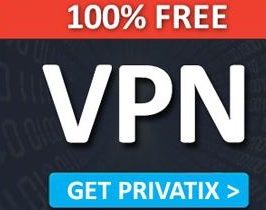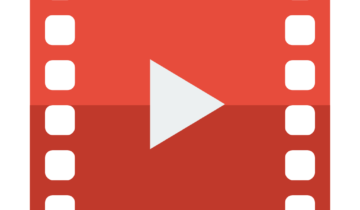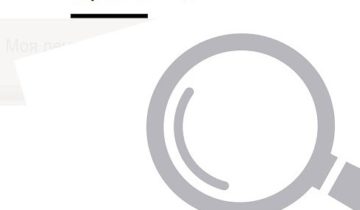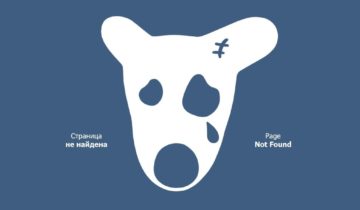Функция выключения компьютера в определенное время является очень полезной. Поставить таймер выключения компьютера Windows 7, можно с помощью как встроенных функций, так и сторонних программ.

Сейчас, абсолютно вся бытовая техника снабжена таймерами. Например, чтобы приготовить какое-нибудь блюдо, достаточно установить таймер на духовой плите и у вас ничего не пригорит и не останется сырым. Тоже самое касается микроволновых печей, телевизоров, музыкальных центров и т.п. Подобная функция, также, создана и для компьютера, но имеет другие предназначения. Единственной, существенной разницей между компьютером и бытовой техникой является только-лишь тот факт, что на нем нет никакого реле (таймера), который выключить технику через определенное количество времени, в связи с этим у многих возникает вопрос: как поставить таймер выключения компьютера Windows 7?
Подобную операцию можно совершить двумя способами:
- встроенными инструментами операционной системы;
- использованием дополнительного программного обеспечения.
Выключение компьютера в указанный промежуток времени при помощи стандартных инструментов
Установка таймера на выключение компьютера встроенными инструментами можно осуществить при помощи планировщика задач или ввода определенной комбинации символов в окне «Выполнить».
Порядок действий для выключения при помощи окна «Выполнить»:
- нажмите комбинацию Win+R для открытия окна под названием «Выполнить»;
- введите команду «shutdown –s –f –t 3600» и нажмите «Ок» (либо кликнув по кнопке «Ввод» на клавиатуре).
Следует отметить, что перед дефисами обязательно требуется добавлять пробел (именно такой синтаксис присущ для реализации скриптов в Windows любой версии). Параметр –«f» можно и не вписывать, что обеспечит принудительное выключение даже при возникновении каких-либо ошибок или выполнении определенных задач. Цифра 3600 указана произвольно и обозначает, что компьютер должен выключиться ровно через 1 час (1 час = 3600 секунд).
Если же команда была набрана по ошибке или вам уже не нужно осуществлять эту операцию через указанный интервал, необходимо таким же способом ввести скрипт «shutdown –a».
Абсолютно все задаваемые команды, после их ввода выдают сообщение о том, что будет произведено (установка таймера выключения или отмена ранее введенной команды).
Порядок действий при использовании планировщика задач:
- введите в поисковой строке ОС Windows 7 слово планировщик и в результате поиска выберите «Планировщик заданий»;
- в левой части окна выберите пункт «Библиотека планировщика заданий»;
- в правом столбике отобразятся определенные команды, из которых вам необходимо выбрать «Создать простую задачу»;
- после указания имени, вам будет предложено указать период вызова созданной операции, а также установить конкретное время выключения;
- нажимайте «Далее», не изменяя никаких параметров до тех пор, пока вы не переключитесь на пункт «Запуск программы»;
- в поле «Программа или сценарий» введите служебную команду «shutdown», а в поле «Добавить аргументы»: –s –f;
- нажмите кнопку «Ок», операция будет сохранена и выполняться согласно указанным параметрам.
Использование дополнительных программ для установки таймера
В качестве примера, рассмотрим небольшую утилиту PowerOff, которую можно скачать абсолютно бесплатно. Также, для нее не нужно проведение процедуры инсталляции.
После запуска программы, от вас не требуется никаких дополнительных настроек – только установка интересующих вас параметров.
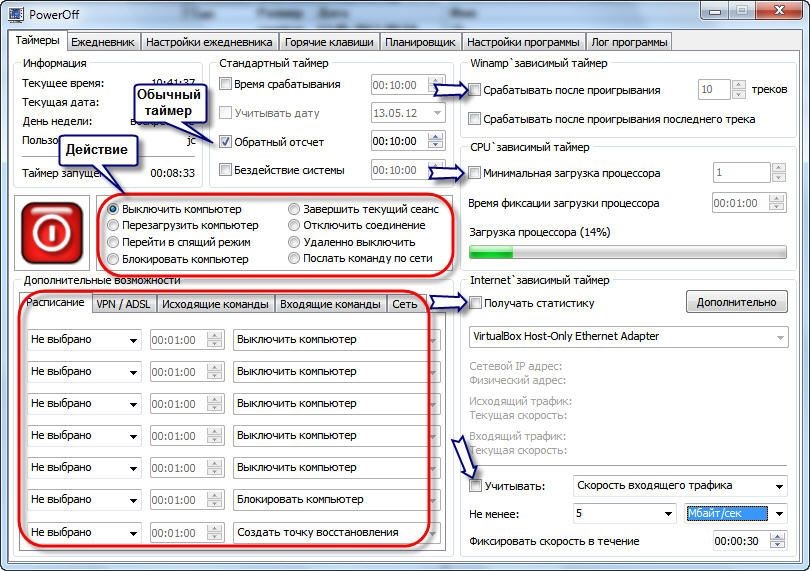
Вы можете устанавливать параметры установки таймера выключения после достижения указанного времени, но и при завершении выполнения определенной задачи: завершение закачек, проигрыша заданного количества треков, окончание объемной операции и т.д. К тому же, помимо выключения, можно выбрать и иное действие, которое необходимо совершить (на скриншоте обведено в красный прямоугольник).
Любой из способов одинаково эффективен. Вопрос лишь только в том, какой из них вам наиболее предпочтителен.